
Photoshop CC数码摄影后期处理完全自学手册
¥ 19.09 1.9折 ¥ 98 九品
仅1件
作者秋凉 著
出版社人民邮电出版社
出版时间2014-08
版次1
装帧平装
货号A3
上书时间2024-12-24
- 在售商品 暂无
- 平均发货时间 15小时
- 好评率 暂无
- 最新上架
商品详情
- 品相描述:九品
图书标准信息
- 作者 秋凉 著
- 出版社 人民邮电出版社
- 出版时间 2014-08
- 版次 1
- ISBN 9787115364760
- 定价 98.00元
- 装帧 平装
- 开本 20开
- 纸张 胶版纸
- 页数 392页
- 字数 448千字
- 正文语种 简体中文
- 【内容简介】
-
《PhotoshopCC数码摄影后期处理完全自学手册》是畅销书《Lightroom高手之道》系列作者秋凉老师奉献给广大摄影爱好者的一本Photoshop自学手册。全书以数码摄影后期处理为核心,由浅入深系统讲解了Photoshop的基础知识、相关命令和操作技巧。
全书分为3篇,共17章。上篇主要讲解了关于Photoshop及CameraRaw和Bridge的基本操作、软件的重要设置、色彩管理,以及数码后期流程等概念;中篇以动态调整为核心,结合调整图层、图层蒙版和智能滤镜,集中讲解了图层、蒙版和选区工具的基础应用,以及影调、色彩、黑白、锐化和降噪等数码照片后期处理的常规技巧和思路;下篇不但讲解了强大的混合模式,还将内容扩展到照片修复、合成,以及装饰等领域,让读者全面了解Photoshop。
视频教程一直是秋凉老师备受读者赞誉的重要原因之一,《PhotoshopCC数码摄影后期处理完全自学手册》也不例外。随书附赠的DVD光盘中包含了秋凉老师为本书专门录制的73集高清视频教程总时长将近8小时,以及全部练习文件。
《PhotoshopCC数码摄影后期处理完全自学手册》特别适合需要系统学习Photoshop的数码摄影初学者和爱好者阅读,也可供印前技术、照片修饰等领域的专业人员和爱好者参考。 - 【作者简介】
-
秋凉,是一位网络摄影教师,毕业于上海交通大学。他希望本书中的文字和图片能如他所喜爱的Lightroom一样――简洁而不粗糙,出色而不张扬,严密而不失活泼,轻松而不流于浅薄。秋凉之前已出版《Lightroom4高手之道数码摄影后期处理全解析》一书,广受读者好评。
秋凉凭借多年积累的知识和热情,独立设计和制作了自己的旅行摄影网站“秋影随行”。其制作的《Lightroom4基础视频教程》、《PhotoshopCS6新功能视频教程》与《和秋凉一起学摄影》等内容受到了数码摄影爱好者的广泛好评。
如今,数以万计的读者正通过网站和秋凉一起学习数码摄影的知识和技巧。 - 【目录】
-
目 录
上篇 Photoshop基础知识与基本设置
第1章 各就各位:如何更有效地学习Photoshop 12
1.1 了解自己需要Photoshop的理由 12
1.2 从最基础的命令和操作开始 13
1.3 用简单的方法完成复杂的事情 13
1.4 养成良好的操作习惯 14
1.5 不要用Photoshop作恶 15
1.6 关于本书 15
第2章 天作之合:在Bridge中浏览与管理照片 17
2.1 定制Adobe Bridge的界面 17
2.2 在Bridge中浏览照片 22
2.3 使用Bridge管理照片 23
2.3.1 Bridge的星标与色标 24
2.3.2 关键字与收藏集 26
2.4 Bridge使用小技巧 28
2.5 本章小结 32
第3章 厉兵秣马:定制属于摄影师的Photoshop工作界面 33
3.1 Photoshop CC界面概览 33
3.2 右侧面板的基本操作 36
3.3 组织自己的工作区 39
3.4 建立自己的快捷键预设 43
3.5 Photoshop的屏幕模式 49
3.6 本章小结 50
第4章 如鱼得水:软件设置与色彩管理 51
4.1 首选项与软件性能 51
4.1.1 “首选项”对话框 51
4.1.2 性能与历史记录 52
4.1.3 图形处理器设置 53
4.2 Photoshop的界面选项 54
4.2.1 Photoshop的外观配色 54
4.2.2 油漆桶工具与前景色/背景色填充 57
4.2.3 查看变换值 58
4.3 常规与文件处理选项 59
4.3.1 Photoshop常规选项 59
4.3.2 HUD画笔与HUD拾色器 60
4.3.3 图像插值与复位警告 61
4.3.4 自动存储与最大兼容 62
4.4 单位与标尺选项 63
4.5 了解色彩管理 64
4.6 设置Photoshop的色彩管理 66
4.6.1 工作色彩空间设置 66
4.6.2 设置色彩管理方案 67
4.6.3 存储色彩管理预设 68
4.7 本章小结 70
第5章 如胶似漆:在Photoshop中自如地浏览照片 71
5.1 在Photoshop中打开照片 71
5.2 组织文件窗口 76
5.3 缩放与平移 78
5.3.1 缩放工具的基本操作 78
5.3.2 快速缩放照片 80
5.3.3 精确缩放照片 81
5.3.4 平移照片 81
5.4 在窗口中比较照片 82
第6章 如汤沃雪:数码图像基础 86
6.1 Raw VS JPEG 86
6.2 保存TIFF与PSD格式文件 89
6.2.1 保存JPEG格式副本 89
6.2.2 保存TIFF格式文件 91
6.2.3 保存PSD格式文件 92
6.2.4 TIFF VS PSD 93
6.3 缩小照片 94
6.4 放大照片 97
6.5 简单存储JPEG格式照片 98
6.6 裁剪与旋转照片 101
6.7 本章小结 107
中篇 数码照片基本处理技法
第7章 如沐春风:Camera Raw与动态调整 109
7.1 在Camera Raw中打开照片 109
7.2 Camera Raw的界面与基本操作 112
7.3 Camera Raw与损修饰 114
7.4 流畅地衔接Camera Raw与Photoshop 119
7.5 使用Camera Raw对Raw格式照片进行基本修饰 125
7.5.1 复位Camera Raw默认值 125
7.5.2 加载相机配置文件 126
7.5.3 自动校正镜头 127
7.6 使用预设简化Raw格式文件的基本修饰流程 128
7.7 智能滤镜:随时随地使用Camera Raw 131
7.8 本章小结 135
第8章 开门三件事:图层、选区与蒙版 136
8.1 将两张照片作为图层载入同一个文件 137
8.2 图层基础 138
8.3 矩形选框工具与多边形套索工具 141
8.4 理解图层蒙版 143
8.5 使用自由变换命令调整图层大小 146
8.6 万能的快速选择工具 150
8.7 必须掌握的调整边缘命令 153
8.8 通过Alpha通道保存选区 161
8.9 传说中的魔棒工具 162
8.10 色彩范围:高级魔棒工具 164
8.11 修饰选区 167
8.12 使用画笔工具修饰蒙版 169
8.13 调整蒙版边缘 173
8.14 使用叠加画笔勾画蒙版边缘 174
8.15 通过修边命令改善发丝边缘 177
8.16 本章小结 181
第9章 南拳:调整照片的影调 183
9.1 影调与直方图 183
9.2 使用Camera Raw修饰基本影调 188
9.2.1 在Camera Raw中修正曝光 189
9.2.2 在基本面板中处理照片影调 191
9.3 调整图层与Photoshop影调调整工具 193
9.3.1 调整图层 194
9.3.2 简单的亮度与对比度调整 196
9.3.3 阴影/高光动态调整 198
9.4 图层与蒙版在影调调整中的基础应用 201
9.5 理解曲线 204
9.6 了解色阶 210
9.7 曲线与色阶的综合应用 212
9.8 本章小结 217
第10章 北腿:修饰照片的色彩 218
10.1 白平衡与色彩氛围 218
10.1.1 白平衡与色温 219
10.1.2 在Camera Raw中修饰白平衡 220
10.1.3 在Photoshop中校正白平衡 222
10.1.4 通过白平衡营造氛围 223
10.2 饱和度与自然饱和度 228
10.3 色相与色彩调整 230
10.3.1 色彩的组成 230
10.3.2 通过色相/饱和度命令实现换装 233
10.3.3 色相/饱和度与HSL 235
10.4 为照片调色 237
10.4.1 Photoshop的颜色查找预设 237
10.4.2 使用照片滤镜调色 238
10.4.3 快速制作怀旧照片效果 239
10.5 本章小结 242
第11章 见微知著:锐化与降噪技术 243
11.1 锐化与模糊 243
11.2 USM锐化 248
11.3 通过定义动作快速应用USM锐化 250
11.4 在Camera Raw中锐化照片 252
11.5 锐化流程 255
11.6 降噪 256
11.6.1 在Camera Raw中降噪 257
11.6.2 在Photoshop中进行降噪 261
11.7 本章小结 263
第12章 光影如织:黑白转换技巧 264
12.1 三种方法获得不同的黑白转换结果 264
12.1.1 通过色相/饱和度调整图层实现黑白转换 265
12.1.2 通过灰度模式实现黑白转换 266
12.1.3 通过Lab模式实现黑白转换 267
12.2 黑白图像与RGB色彩模式 269
12.3 使用通道混合器实现黑白转换 271
12.4 精细控制黑白影调 276
12.5 黑白魔术 278
12.6 本章小结 282
下篇 探索Photoshop的神奇世界
第13章 坚不摧:关于内容识别的一切 284
13.1 污点修复画笔与动态修复 284
13.2 仿制图章与修复画笔工具 287
13.2.1 仿制图章工具的基本功能 287
13.2.2 修复画笔的基本使用方法 289
13.2.3 使用修复画笔与仿制图章擦除杂乱的电线 290
13.3 内容识别修补工具 295
13.4 内容感知移动工具 298
13.5 本章小结 300
第14章 往不利:影调与色彩的高级控制 301
14.1 关于混合模式的三件事 301
14.1.1 第一件事:混合模式的基本概念 301
14.1.2 第二件事:混合模式组 303
14.1.3 第三件事:混合模式与填充不透明度 305
14.2 使用正片叠底加深照片 306
14.3 使用滤色减淡照片 308
14.4 使用叠加与柔光增强照片对比度 311
14.5 本章小结 315
第15章 纵横:高动态范围与全景合成 316
15.1 在Photoshop中手动合成HDR照片 316
15.2 使用HDR Pro自动合成HDR照片 323
15.2.1 将照片载入HDR Pro 323
15.2.2 HDR预设与移去重影 325
15.2.3 HDR影调调整 326
15.2.4 设置边缘光 328
15.2.5 细节与高级影调控制 329
15.2.6 在Photoshop中进一步修饰HDR照片 331
15.3 通过Photomerge合成全景照片 335
15.3.1 Photomerge与布局选项 335
15.3.2 精确评价合成接缝的连续性 341
15.3.3 解决照片合成之后的问题 344
15.4 本章小结 347
第16章 锦上添花:照片装饰基础 348
16.1 为照片添加简单的边框 348
16.2 制作具有立体感的画框 352
16.2.1 使用画布大小命令扩展画布 352
16.2.2 斜面和浮雕效果 354
16.2.3 将斜面与浮雕效果扩展到相框内侧 355
16.2.4 逆向思维外发光效果 357
16.2.5 投影与内阴影 359
16.3 制作简单的文字水印 361
16.3.1 使用文字工具为照片添加文字 361
16.3.2 编辑文字样式 363
16.3.3 通过图层样式添加水印效果 364
16.4 本章小结 366
第17章 自我判断:我的Photoshop照片处理流程 367
17.1 压轴:Camera Raw是你的根据地 367
17.2 返场:肖像修饰基本流程 374
17.2.1 使用修复画笔修复皮肤的斑点 375
17.2.2 通过修复画笔与仿制图章擦除杂乱的头发 377
17.2.3 巧用画笔工具处理高光区域 378
17.2.4 高斯模糊与皮肤柔化 379
17.2.5 明眸皓齿 384
17.2.6 也许是世界上最简单的减肥方法 385
17.3 本章小结 390
后记 391
相关推荐
-

数码摄 影后期必备技法Photoshop CS6/CC 修图篇
八五品重庆
¥ 2.00
-
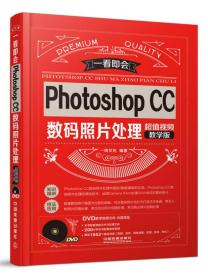
Photoshop CC数码照片处理
全新保定
¥ 12.60
-
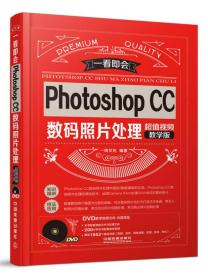
Photoshop CC数码照片处理
九五品成都
¥ 22.31
-
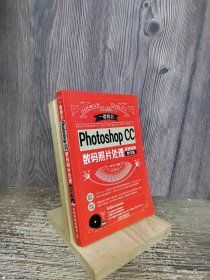
Photoshop CC数码照片处理
八五品苏州
¥ 16.90
-
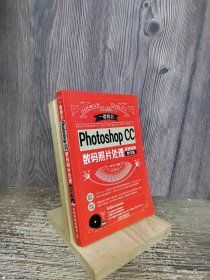
Photoshop CC数码照片处理
八五品苏州
¥ 17.01
-
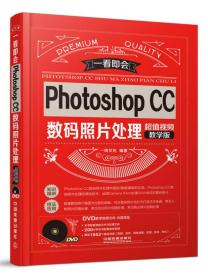
Photoshop CC数码照片处理
全新北京
¥ 11.16
-

Photoshop CC数码照片处理
九五品北京
¥ 10.37
-

Photoshop CC数码照片处理
九五品北京
¥ 9.68
-
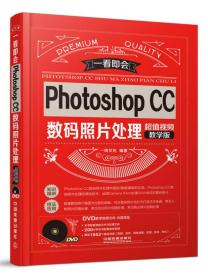
Photoshop CC数码照片处理
九五品北京
¥ 15.21
-

Photoshop CC数码照片处理
八五品衡水
¥ 10.00
— 没有更多了 —



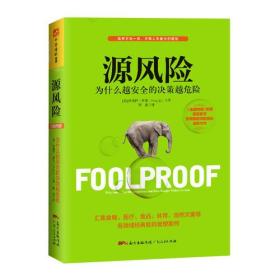

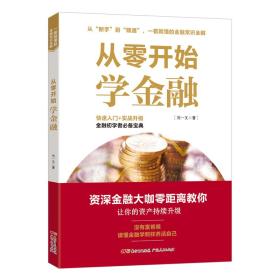
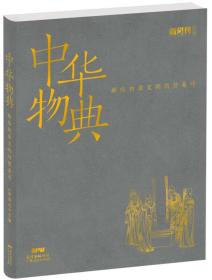
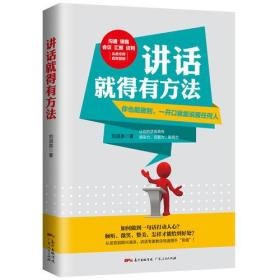
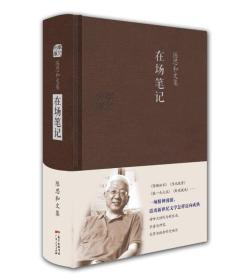



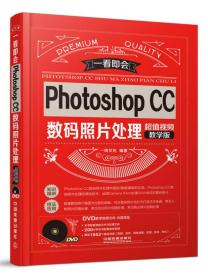
以下为对购买帮助不大的评价